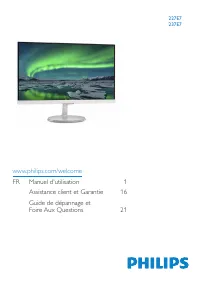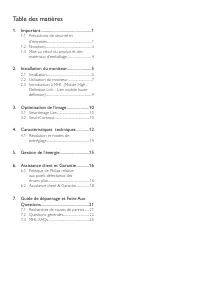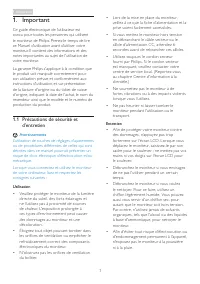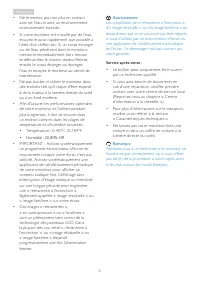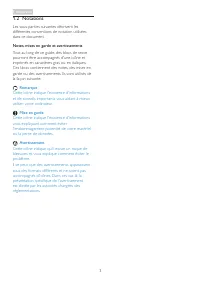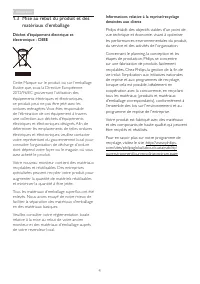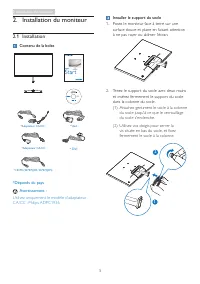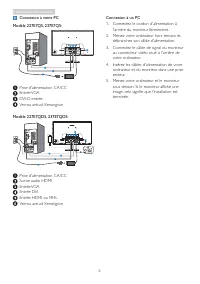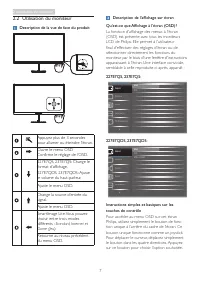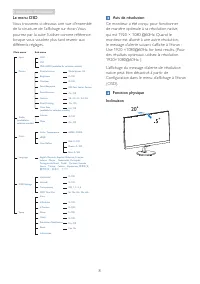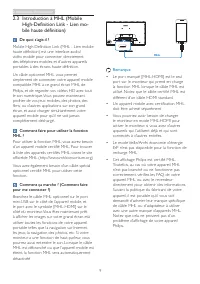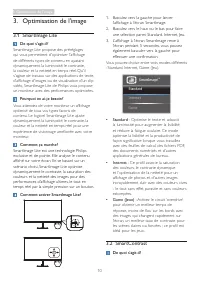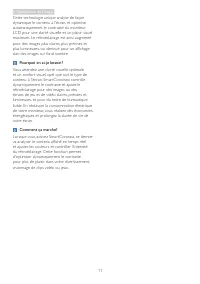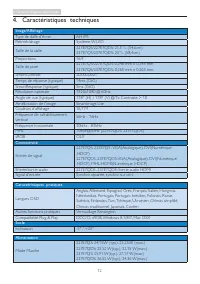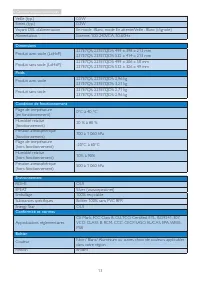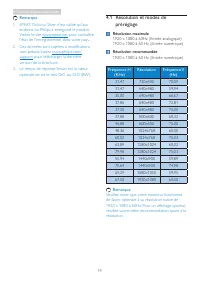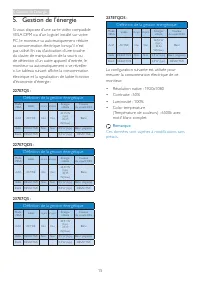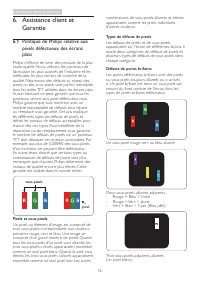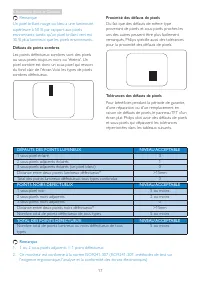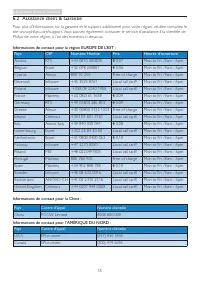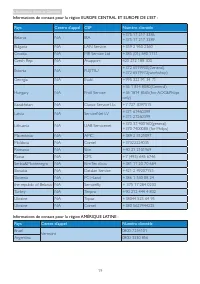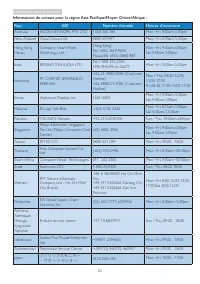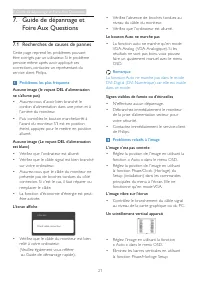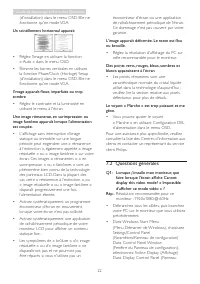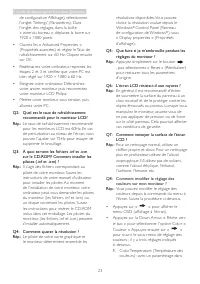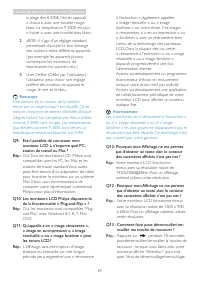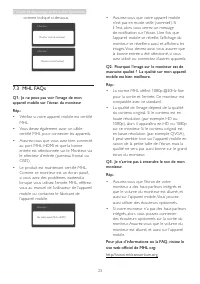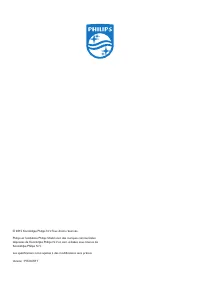Page 2 - Table des matières; Précautions de sécurité et; Guide de dépannage et Foire Aux
Table des matières 1. Important ................................................ 1 1.1 Précautions de sécurité et d'entretien ..........................................................1 1.2 Notations ............................................................31.3 Mise au rebut du produit et des mat...
Page 3 - Avertissements
1 1. Important 1. Important Ce guide électronique de l’utilisateur est conçu pour toutes les personnes qui utilisent le moniteur de Philips. Prenez le temps de lire ce Manuel d'utilisation avant d’utiliser votre moniteur. Il contient des informations et des notes impor tantes au sujet de l'utilisati...
Page 7 - Installation du moniteur; Contenu de la boîte; Installer le support du socle
5 2. Installation du moniteur 2. Installation du moniteur 2.1 Installation Contenu de la boîte 227E7 237E7 © 20 15 K on ink lijk e P hilip s N .V. A ll rig hts rese rved . Un autho rized d uplicatio n is a violation of applicable laws. M ade a nd p rint ed in C hin a. V ers ion Philips and the Phili...
Page 8 - Connexion à votre PC
6 2. Installation du moniteur Connexion à votre PC Modèle 227E7QS, 237E7QS: 1 2 1 2 3 4 3 Prise d'alimentation CA/CC Entrée VGA DVI-D entrée Verrou antivol Kensington Modèle 227E7QDS, 237E7QDS: 1 2 3 1 3 2 4 6 5 4 5 Prise d'alimentation CA/CC Sor tie audio HDMI Entrée VGA Entrée DVI Entrée HDMI ou M...
Page 9 - Utilisation du moniteur; Description de la vue de face du produit
7 2. Installation du moniteur 2.2 Utilisation du moniteur Description de la vue de face du produit Appuyez plus de 3 secondes pour allumer ou éteindre l'écran. Ouvre le menu OSD. Confirme le réglage de l’OSD. 227E7QS, 237E7QS: Change le format d’affichage. 227E7QDS, 237E7QDS: Ajuste le volume du hau...
Page 10 - Le menu OSD; Avis de résolution
8 2. Installation du moniteur Le menu OSD Vous trouverez ci-dessous une vue d'ensemble de la structure de l'affichage sur écran. Vous pourrez par la suite l'utiliser comme référence lorsque vous voudrez plus tard revenir aux différents réglages. Main menu Sub menu Picture OSD Settings Setup Language...
Page 11 - Comment faire pour utiliser la fonction; Remarque
9 2. Installation du moniteur 2.3 Introduction à MHL (Mobile High-Definition Link - Lien mo-bile haute définition) De quoi s’agit-il ? Mobile High-Definition Link (MHL - Lien mobile haute définition) est une interface audio/vidéo mobile pour connecter directement des téléphones mobiles et d’autres a...
Page 14 - Caractéristiques techniques; Connectivité
12 4. Caractéristiques techniques 4. Caractéristiques techniques Image/Affichage Type de dalle d'écran AH-IPS Rétroéclairage Système W-LED Taille de la dalle 227E7QS/227E7QDS: 21,5’’ L (54,6cm)237E7QS/237E7QDS: 23’’ L (58,4cm) Propor tions 16:9 Taille de pixel 227E7QS/227E7QDS: 0,248 mm x 0,248 mm23...
Page 16 - Résolution et modes de; Résolution maximale
14 4. Caractéristiques techniques Remarque 1. EPEAT Gold ou Silver n'est valide qu'aux endroits où Philips a enregistré le produit. Visitez le site www.epeat.net pour connaître l'état de l'enregistrement dans votre pays. 2. Ces données sont sujettes à modifications sans préavis. Visitez www.philips....
Page 18 - Assistance client et Garantie; Assistance client et; Politique de Philips relative aux; subpixel; Pixels et sous-pixels
16 6. Assistance client et Garantie 6. Assistance client et Garantie 6.1 Politique de Philips relative aux pixels défectueux des écrans plats Philips s'efforce de livrer des produits de la plus haute qualité. Nous utilisons les processus de fabrication les plus avancés de l'industrie et les méthodes...
Page 19 - Proximité des défauts de pixels
17 6. Assistance client et Garantie Proximité des défauts de pixels Du fait que des défauts de même type provenant de pixels et sous-pixels proches les uns des autres peuvent être plus facilement remarqués, Philips spécifie aussi des tolérances pour la proximité des défauts de pixels. Tolérances des...
Page 20 - Informations de contact pour la région EUROPE DE L’EST :; Informations de contact pour l’AMÉRIQUE DU NORD :; Pays
18 6. Assistance client et Garantie 6.2 Assistance client & Garantie Pour plus d'informations sur la garantie et le suppor t additionnel pour votre région, veuillez consultez le site www.philips.com/suppor t. Vous pouvez également contacter le ser vice d'assistance à la clientèle de Philips de v...
Page 22 - フィリップスモニター
20 6. Assistance client et Garantie Informations de contact pour la région Asie-Pacifique/Moyen Orient/Afrique : Pays ASP Numéro clientèle Heures d’ouverture Australia AGOS NETWORK PTY LTD 1300 360 386 Mon.~Fri. 9:00am-5:30pm New Zealand Visual Group Ltd. 0800 657447 Mon.~Fri. 8:30am-5:30pm Hong Kon...
Page 23 - Guide de dépannage et Foire Aux Questions; Guide de dépannage et; Recherches de causes de pannes; Problèmes les plus fréquents; Le bouton Auto ne marche pas
21 7. Guide de dépannage et Foire Aux Questions 7. Guide de dépannage et Foire Aux Questions 7.1 Recherches de causes de pannes Cette page reprend les problèmes pouvant être corrigés par un utilisateur. Si le problème persiste même après avoir appliqué ces corrections, contactez un représentant du s...
Page 24 - Un scintillement horizontal apparait; Questions générales
22 7. Guide de dépannage et Foire Aux Questions (d'installation) dans le menu OSD. Elle ne fonctionne qu'en mode VGA. Un scintillement horizontal apparait • Réglez l'image en utilisant la fonction « Auto » dans le menu OSD. • Éliminez les barres ver ticales en utilisant la fonction Phase/Clock (Horl...
Page 25 - Q2: Quel est le taux de rafraîchissement
23 7. Guide de dépannage et Foire Aux Questions de configuration Affichage), sélectionnez l'onglet 'Settings' (Paramètres). Dans l'onglet des réglages, dans la boîte « zone du bureau », déplacez la barre sur 1920 x 1080 pixels. • Ouvrez les « Advanced Proper ties » (Propriétés avancées) et réglez le...